|办公必备的X个快速填充技巧,效率必备,职场必备!

文章图片
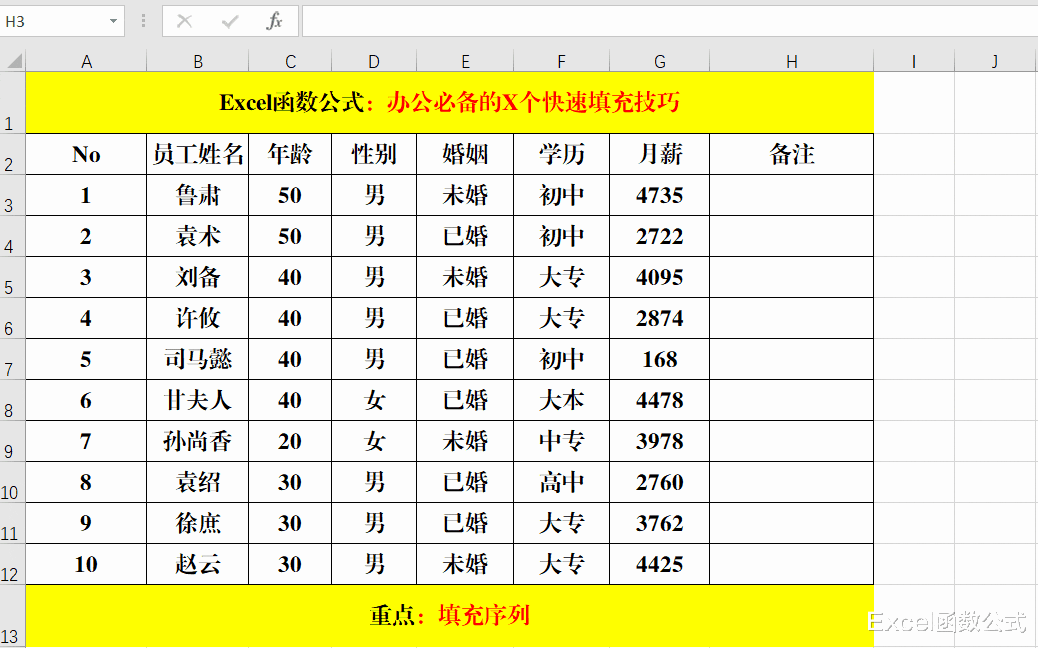
文章图片
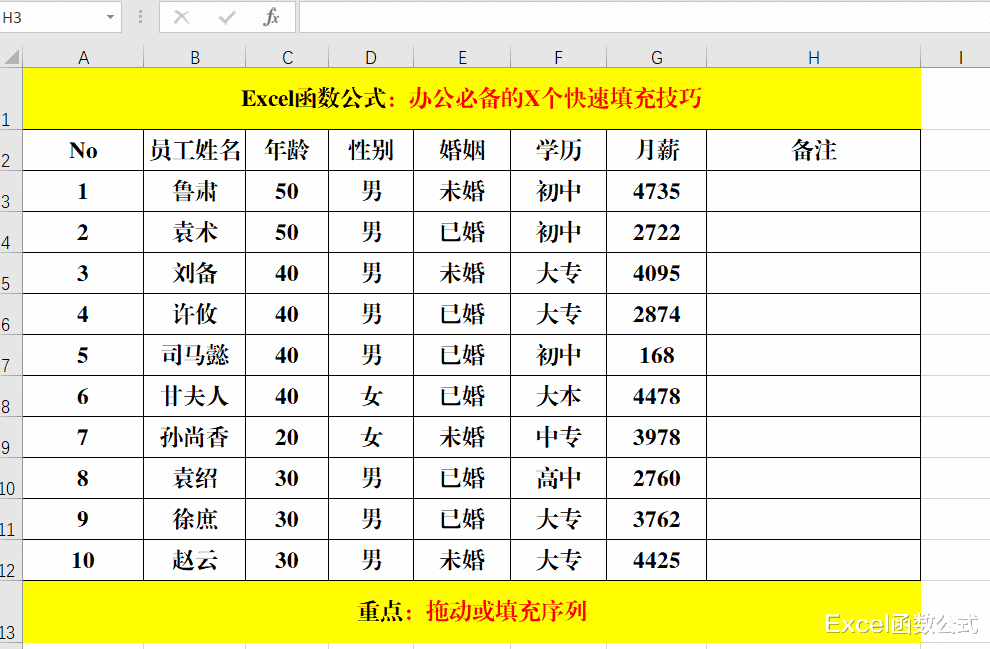
文章图片
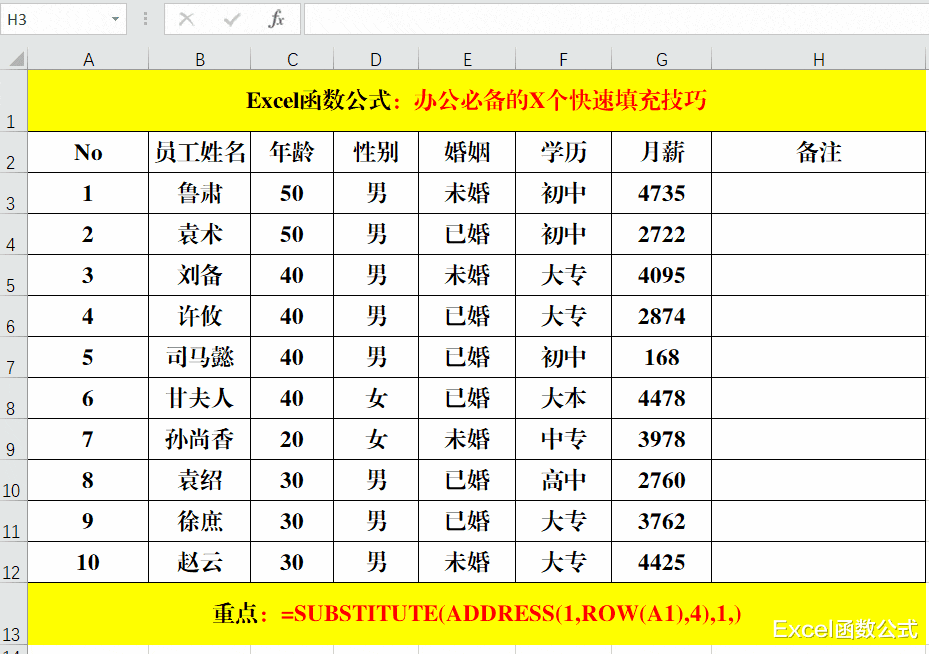
文章图片

快速填充 , 很多同学并不陌生 , 也在日常的工作中进行了应用 , 但是 , 如何做到真的快速和高效 , 并不是一件容易的事情 。
一、快速填充序列 。
方法:
1、在第一个目标单元格中输入起始序列5 。
2、选定输入值的目标单元格 , 按住Ctrl键 , 向下拖动即可 。
解读:
如果不按住Ctrl键 , 向下拖动填充时值不发生变化 。
二、快速填充指定范围的数值 。
方法1:
在第一个目标单元格中输入起始值 , 拖动填充柄 , 单击快速填充右侧向下的三角按钮 , 选择【填充序列】即可 。
方法2:
在第一个目标单元格中输入起始值 , 选定该单元格 , 单击【编辑】选项卡中的【填充】-【序列】 , 打开【序列】对话框 , 选择【序列产生在】中的【列】 , 并在【终止值】中输入:19 , 最后【确定】即可 。
解读:
1、此2种方法用于快速填充指定范围内的序列值 , 初始值可以根据实际情况自定义 。
2、如果序列值得差值>1 , 则可以通过设置【步长值】来实现 。
三、快速填充日期 。
方法1:
在第一个目标单元格中输入起始日期 , 并选定此单元格 , 拖动填充柄即可 。
方法2:
在第一个目标单元格中输入起始值 , 选定该单元格 , 单击【编辑】选项卡中的【填充】-【序列】 , 打开【序列】对话框 , 选择【序列产生在】中的【列】 , 并在【终止值】中输入:2021年11月18日 , 最后【确定】即可 。
解读:
方法1中的日期是依次增加的 , 如果序列值得差值>1 , 则可以通过设置【步长值】来实现 , 例如当开始日期为:2021年11月9日 , 【步长值】为2 , 则【终止值】为2021年11月27日 。
四、快速填充字母 。
方法1:
在目标单元格中输入公式:=SUBSTITUTE(ADDRESS(1ROW(A1)4)1) 。
方法2:
在目标单元格中输入公式:=CHAR(ROW(A1)+64) 。
【|办公必备的X个快速填充技巧,效率必备,职场必备!】
- 大白鲨|10条关于大白鲨的冷知识,幼鲨在母亲子宫里就开始互相残杀
- 航天器|由于气候变暖,越来越多的信天翁“离婚”了
- 恐龙|世界上最重要的8种恐龙,可能与你想象的不同
- 滴滴出行|滴滴消失4个月后,开始另寻出路,盯上美团王兴的生意?
- |揭开元宇宙快乐背后的真相,原来是八段锦底层逻辑的永生
- 彗星|史前人类的崛起之路
- 航天器|氧气会耗尽吗?氧气真的会消失吗?氧气是怎么来的?二氧化碳的危害
- 外星人|外星人一定是“人”吗?他们的存在形式或超乎想象!
- 双十二|Web前端培训:一些常见的HTML代码验证器
- 太空望远镜|即将发射的韦伯太空望远镜有多牛?可以在月球上探测到地球上一只黄蜂的热量特征
